Internet Explorer ya no es el navegador web predeterminado en Windows 10, aunque forma parte de Windows 10. El nuevo Microsoft Edge es el navegador predeterminado, es la versión más reciente del sistema operativo Windows y es bastante impresionante.
El navegador Microsoft Edge en Windows 10
Microsoft Edge tiene una cremallera que Internet Explorer, tiene una interfaz limpia, le permite escribir en páginas web, optimizado para usuarios táctiles, ofrece un tema oscuro para que la navegación nocturna sea menos dolorosa, puede importar marcadores de otros navegadores y tiene muchos otros pequeños. Pero características útiles para mejorar su experiencia de navegación web.

El nuevo navegador Edge, aunque está muy por delante de Internet Explorer en todos los departamentos, el navegador Edge aún no está completo. Por ejemplo, el soporte del complemento prometido aún no está disponible y el navegador claramente no logra impresionar a los usuarios de Chrome y Firefox durante mucho tiempo.
Si es usuario de Chrome, Firefox u Opera y desea deshacerse del navegador Edge de Windows 10, probablemente haya intentado desinstalar Edge de Windows 10. A diferencia de otras aplicaciones, la aplicación Edge no se puede eliminar a través de la aplicación Configuración . El método PowerShell para desinstalar aplicaciones predeterminadas tampoco lo ayuda a desinstalar Edge, ya que el navegador es parte de Windows 10.
Si bien no se obtiene nada al desinstalar el navegador Edge, los usuarios que están empeñados en deshacerse de este navegador predeterminado ahora pueden desinstalar Edge de Windows 10.
Un script para desinstalar y eliminar Edge
El usuario de MSFN, Legolash20, creó y lanzó un script para desinstalar y eliminar el navegador Edge de Windows 10. Nuestros amigos de WinAero han modificado aún más el script para hacerlo mejor y más fácil de usar. El script le permite eliminar Edge en unos pocos segundos.
ADVERTENCIA: y antes de pasar a la página de descarga, recuerde que Edge es parte de Windows 10 y que la desinstalación podría afectar el rendimiento y la estabilidad de su PC con Windows 10. Le recomendamos que cree manualmente un punto de restauración del sistema antes de usar el script para desinstalar Edge.
Desinstale y elimine Edge de Windows 10 usando un script
Paso 1: Haga clic aquí para descargar el archivo ZIP de desinstalación de Edge.
Paso 2: Extraiga el contenido del archivo zip para obtener dos archivos llamados Desinstalar Edge.cmd y Install_wim_tweak. Haga clic derecho en Desinstalar Edge y luego haga clic en Ejecutar como opción de administrador. Haga clic en Sí si ve el indicador de Control de cuentas de usuario.
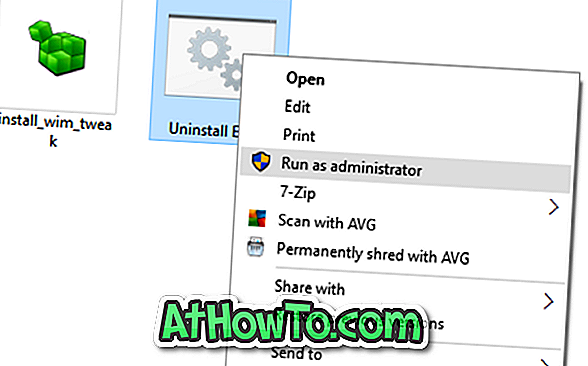
Tenga en cuenta que Windows SmartScreen puede mostrar la siguiente advertencia al intentar ejecutar el script. Haga clic en Más información y luego haga clic en el botón Ejecutar de todos modos para continuar ejecutando el script.
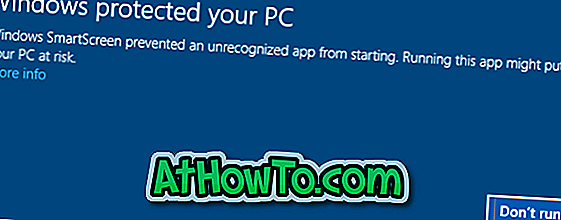
Paso 3: Espere el script para completar su trabajo. Una vez hecho esto, verá "Microsoft Edge debe ser desinstalado. Por favor reinicie el mensaje de Windows 10 ". Reinicie su PC con Windows 10. Eso es.
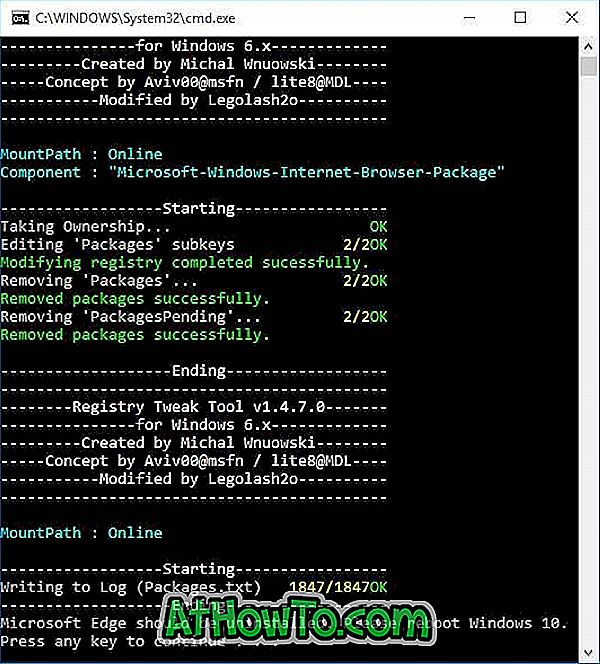
Ahora puede configurar su navegador favorito como el predeterminado siguiendo nuestra forma de configurar Firefox o cualquier otro navegador como predeterminado en Windows 10.














